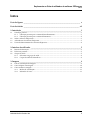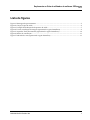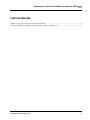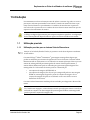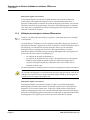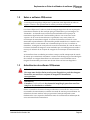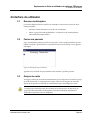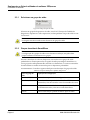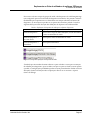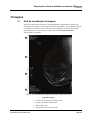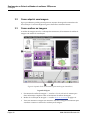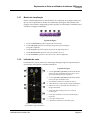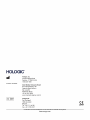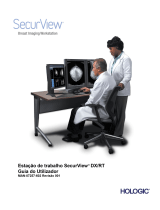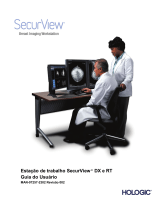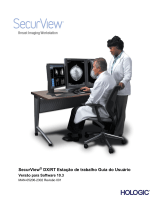Hologic 3DQuorum Imaging Technology Guia de usuario
- Tipo
- Guia de usuario

Guia do utilizador
MAN-06029-602 Revisão 004

3DQuorum
TM
Software
Suplemento ao Guia do utilizador
Para sistemas Selenia® Dimensions® e sistemas 3Dimensions™
Número da peça MAN-06029-602
Revisão 004
Julho 2021
Suporte técnico
EUA: +1.877.371.4372 Ásia: +852 37487700
Europa: +32 2 711 4690 Austrália: +1 800 264 073
© 2021 Hologic, Inc. Impresso nos EUA. Este manual foi originalmente escrito em inglês.
Hologic, 3DQuorum, 3Dimensions, Selenia, Dimensions, e os logótipos associados são marcas comerciais e/ou marcas comerciais
registadas da Hologic, Inc. e/ou das suas subsidiárias nos EUA e/ou outros países. Todas as outras marcas comerciais, marcas
comerciais registadas e nomes de produto são propriedade dos respetivos proprietários.
Este produto pode estar protegido por uma ou mais patentes nos EUA e no estrangeiro, conforme identificado em
www.Hologic.com/patent-information.

Suplemento ao Guia do utilizador do software 3DQuorum
Índice
MAN-06029-602 Revisão 004 iii
Índice
Lista de figuras ________________________________________________________________ v
Lista de tabelas _______________________________________________________________ vii
1: Introdução____________________________________________________________________1
1.1 Utilização prevista .................................................................................................................................................. 1
1.1.1 Utilização prevista para o sistema Selenia Dimensions ...................................................................... 1
1.1.2 Utilização prevista para o sistema 3Dimensions .................................................................................. 2
1.2 Sobre o software 3DQuorum ................................................................................................................................. 3
1.3 Advertências do software 3DQuorum ................................................................................................................. 3
1.4 Teoria de funcionamento do software 3DQuorum ............................................................................................ 4
2: Interface do utilizador _________________________________________________________5
2.1 Resumo de alterações ............................................................................................................................................. 5
2.2 Fechar um paciente ................................................................................................................................................. 5
2.3 Grupos de saída ...................................................................................................................................................... 5
2.3.1 Selecionar um grupo de saída ................................................................................................................. 6
2.3.2 Grupos de saída de SmartSlices .............................................................................................................. 6
3: Imagens ______________________________________________________________________9
3.1 Ecrã de visualização de imagens .......................................................................................................................... 9
3.2 Como adquirir uma imagem ............................................................................................................................... 10
3.3 Como analisar as imagens ................................................................................................................................... 10
3.3.1 Modos de visualização ........................................................................................................................... 11
3.3.2 Indicador de corte ................................................................................................................................... 11


Suplemento ao Guia do utilizador do software 3DQuorum
Índice
MAN-06029-602 Revisão 004 v
Lista de figuras
Figura 1: Mensagem de processamento .......................................................................................................................... 5
Figura 2: Campo Grupos de saída ................................................................................................................................... 6
Figura 3: Exemplo das definições do dispositivo de saída .......................................................................................... 7
Figura 4: Ecrã de visualização de imagens (apresentada a opção SmartSlices) ........................................................ 9
Figura 5: Separador Tools (Ferramentas) (apresentada a opção SmartSlices) ......................................................... 10
Figura 6: Modos de visualização ................................................................................................................................... 11
Figura 7: Indicador de corte (apresentada a opção SmartSlice) ................................................................................ 11


Suplemento ao Guia do utilizador do software 3DQuorum
Índice
MAN-06029-602 Revisão 004 vii
Lista de tabelas
Tabela 1: Grupos de saída para o software 3DQuorum ............................................................................................... 6
Tabela 2: Definições do dispositivo de saída para o software 3DQuorum ................................................................ 7


Suplemento ao Guia do utilizador do software 3DQuorum
1: Introdução
MAN-06029-602 Revisão 004 Página 1
1: Introdução
Leia atentamente todas as informações antes de utilizar o sistema. Siga todos os avisos e
precauções conforme apresentados neste manual. Guarde este manual de forma a que
esteja acessível durante os procedimentos. Os médicos devem informar os pacientes
acerca de todos os potenciais riscos e efeitos adversos descritos neste manual no que diz
respeito ao funcionamento do sistema.
Nota
A Hologic configura alguns sistemas para cumprirem requisitos específicos. A configuração
do seu sistema pode não dispor de todas as opções e acessórios incluídos neste manual.
1.1 Utilização prevista
1.1.1 Utilização prevista para o sistema Selenia Dimensions
Atenção: A lei federal (Estados Unidos) só permite a venda deste dispositivo mediante
receita médica.
O sistema Hologic® Selenia® Dimensions® gera imagens mamográficas digitais que
podem ser utilizadas para rastreio e diagnóstico de cancro da mama. O sistema Selenia
Dimensions (2D ou 3D) destina-se a ser utilizado nas mesmas aplicações clínicas que um
sistema de mamografia 2D para mamografias de rastreio. Mais especificamente, o
sistema Selenia Dimensions pode ser utilizado para gerar mamografias digitais 2D e
mamografias 3D. Cada exame de rastreio pode ser constituído por:
• um conjunto de imagens de FFDM 2D; ou
• um conjunto de imagens 2D e 3D, em que a imagem 2D pode ser uma imagem
FFDM ou uma imagem 2D gerada a partir do conjunto de imagens 3D e o
conjunto de imagens 3D pode ser visualizado como cortes 3D de 1 mm ou
SmartSlices 3D de 6 mm.
O sistema Selenia Dimensions também pode ser utilizado para diagnóstico adicional da
mama.
Nota
No Canadá e em Singapura, a tomossíntese não está aprovada para rastreio e tem de ser
utilizada em conjunto com uma imagem 2D (uma imagem FFDM ou uma imagem 2D
gerada a partir do conjunto de imagens 3D).
1

Suplemento ao Guia do utilizador do software 3DQuorum
1: Introdução
Página 2 MAN-06029-602 Revisão 004
Mamografia digital com contraste
A mamografia digital com contraste (CEDM) constitui uma extensão da indicação
existente para a mamografia de diagnóstico com o sistema Selenia Dimensions. A
aplicação CEDM permite a realização de exames de imagiologia da mama com contraste
utilizando uma técnica de dupla energia. Esta técnica de imagiologia pode ser utilizada
como adjuvante no seguimento de exames de mamografia e/ou ecografia, para localizar
uma lesão conhecida ou suspeita.
1.1.2 Utilização prevista para o sistema 3Dimensions
Atenção: A lei federal (Estados Unidos) só permite a venda deste dispositivo mediante
receita médica.
O sistema Hologic® 3Dimensions™ gera imagens mamográficas digitais que podem ser
utilizadas para rastreio e diagnóstico de cancro da mama. O sistema 3Dimensions (2D ou
3D) destina-se a ser utilizado nas mesmas aplicações clínicas que um sistema de
mamografia 2D para mamografias de rastreio. Mais especificamente, o sistema
3Dimensions pode ser utilizado para gerar mamografias digitais 2D e mamografias 3D.
Cada exame de rastreio pode ser constituído por:
• um conjunto de imagens de FFDM 2D; ou
• um conjunto de imagens 2D e 3D, em que a imagem 2D pode ser uma imagem
FFDM ou uma imagem 2D gerada a partir do conjunto de imagens 3D e o
conjunto de imagens 3D pode ser visualizado como cortes 3D de 1 mm ou
SmartSlices 3D de 6 mm.
O sistema 3Dimensions também pode ser utilizado para diagnóstico adicional da mama.
Nota
No Canadá e em Singapura, a tomossíntese não está aprovada para rastreio e tem de ser
utilizada em conjunto com uma imagem 2D (uma imagem FFDM ou uma imagem 2D
gerada a partir do conjunto de imagens 3D).
Mamografia digital com contraste
A mamografia digital com contraste (CEDM, do inglês Contrast Enhanced Digital
Mammography) constitui uma extensão da indicação existente para a mamografia de
diagnóstico com o sistema 3Dimensions. A aplicação CEDM permite a realização de
exames de imagiologia da mama com contraste utilizando uma técnica de dupla energia.
Esta técnica de imagiologia pode ser utilizada como adjuvante no seguimento de exames
de mamografia e/ou ecografia, para localizar uma lesão conhecida ou suspeita.

Suplemento ao Guia do utilizador do software 3DQuorum
1: Introdução
MAN-06029-602 Revisão 004 Página 3
1.2 Sobre o software 3DQuorum
Nota
A tecnologia de imagiologia 3DQuorum™ poderá não estar disponível em todas as
regiões. Contacte o seu representante de vendas para obter informações.
O software 3DQuorum™ utiliza os dados de imagem disponíveis de uma aquisição de
tomossíntese mamária de alta resolução para gerar SmartSlices, que são imagens 3D
«laminadas». As SmartSlices são criadas sem necessidade de uma exposição de
tomossíntese digital adicional. Uma SmartSlice pode ser vista como uma versão
«espessa» de um corte de tomossíntese e é equivalente a seis cortes (6 mm) da
reconstrução de tomossíntese original. O volume da SmartSlice consiste em cortes
sintetizados sequencialmente. Cada SmartSlice partilha metade do seu conteúdo com a
SmartSlice antes e a outra metade com a SmartSlice depois. Por isso, ao analisar as
SmartSlices, as imagens são avançadas três cortes de tomossíntese de 1 mm de cada vez.
O número resultante de imagens a serem analisadas por um radiologista num estudo é
um terço do número de um conjunto de imagens de reconstrução de tomossíntese de 1
mm.
As SmartSlices foram concebidas para reduzir o tempo total de interpretação do estudo
de rastreio por tomossíntese ao diminuir o número total de imagens que um radiologista
deve analisar. As imagens SmartSlices não se destinam a serem utilizadas sem as
imagens 2D sintetizadas para tomar uma decisão clínica ou fazer um diagnóstico.
1.3 Advertências do software 3DQuorum
Advertência:
Não tome uma decisão clínica nem faça um diagnóstico a partir das imagens
SmartSlice sem analisar o conjunto de imagens 2D sintetizadas
correspondente.
Advertência:
Consulte o Guia do utilizador do sistema de imagiologia para obter uma lista
completa de advertências e cuidados.
Utilize as SmartSlices da mesma forma que utilizaria os cortes 3D de 1 mm (ou cortes
reconstruídos de tomossíntese) ao analisar um estudo de rastreio por tomossíntese. Os
utilizadores deverão certificar-se de que possuem a formação adequada e estão
familiarizados com o aspeto das SmartSlices antes de as utilizarem em substituição de
cortes reconstruídos de tomossíntese.

Suplemento ao Guia do utilizador do software 3DQuorum
1: Introdução
Página 4 MAN-06029-602 Revisão 004
1.4 Teoria de funcionamento do software 3DQuorum
Descrição geral
O software 3DQuorum é uma aplicação de processamento de imagens para o pós-
processamento de um número limitado de cortes de dados de tomossíntese, capturados
num sistema de imagiologia por tomossíntese Hologic, para uma imagem 3D combinada.
O conjunto de imagens SmartSlices reduz o número de imagens para um terço em
comparação com o conjunto de dados dos cortes reconstruídos de tomossíntese,
enquanto mantém as informações clínicas. Como resultado, os tempos de leitura para o
radiologista podem ser reduzidos em cerca de 13%. Adicionalmente, para fins de arquivo
e transmissão, o tamanho dos ficheiros pode ser reduzido em mais de 50%. As
SmartSlices podem ser utilizadas em substituição dos cortes reconstruídos de
tomossíntese ao analisar um estudo de rastreio empregando tomossíntese. As SmartSlices
conseguem a mesma sensibilidade que a leitura de cortes 3D™ de 1 mm.
Configuração
O software 3DQuorum não dispõe de definições configuráveis pelo utilizador que
influenciem o aspeto das SmartSlices resultantes. As SmartSlices são armazenadas e
transmitidas como uma série de fotogramas utilizando o formato de Imagem de
Tomossíntese Mamária DICOM. O cabeçalho DICOM para SmartSlices contém as
informações necessárias para as diferenciar de quaisquer cortes reconstruídos de
tomossíntese correspondentes na mesma vista. Também é gravada uma anotação
(«3DQuorum») nos dados dos píxeis das SmartSlices.
Durante a instalação inicial do software 3DQuorum, o sistema é configurado para
permitir o envio de cortes reconstruídos de tomossíntese e SmartSlices para o PACS e
para as estações de trabalho de diagnóstico. Os grupos de saída predefinidos podem ser
configurados para enviar apenas SmartSlices, apenas cortes reconstruídos de
tomossíntese ou ambos para os dispositivos pretendidos automaticamente. O
administrador do PACS do centro, em colaboração com os engenheiros de conetividade
da Hologic, pode selecionar os formatos de saída mais apropriados para a infraestrutura
de TI e estações de trabalho do centro.
Tal como acontece com a introdução de qualquer nova tecnologia de imagiologia, a
Hologic aconselha o teste das SmartSlices com o seu PACS, estações de trabalho e outros
dispositivos de imagiologia empresarial, de forma a assegurar a compatibilidade.
Fluxo de trabalho
Tal como sucede com qualquer estudo de imagiologia, o técnico seleciona o paciente e
identifica o tipo de procedimento de imagiologia que irá ser realizado. Para exames de
rastreio por tomossíntese com o software 3DQuorum, o processo de imagiologia do
paciente e a realização do estudo constituem tudo o que é necessário. O software
3DQuorum funciona sozinho sem nenhuma intervenção humana direta.

Suplemento ao Guia do utilizador do software 3DQuorum
2: Interface do utilizador
MAN-06029-602 Revisão 004 Página 5
2: Interface do utilizador
2.1 Resumo de alterações
O software 3DQuorum afeta a interface do utilizador no monitor de controlo de duas
formas principais:
• Adiciona o botão SmartSlices aos modos de visualização.
• Altera os grupos de saída predefinidos e os dispositivos de armazenamento
utilizando nomes padronizados.
2.2 Fechar um paciente
Siga o procedimento padrão para fechar um paciente. Caso existam SmartSlices que não
tenham concluído o processamento, é apresentada uma caixa de diálogo com a seguinte
mensagem:
Figura 1: Mensagem de processamento
Aguarde até à conclusão do processamento antes de abrir o próximo paciente.
2.3 Grupos de saída
As imagens aceites são enviadas automaticamente para os dispositivos de saída no grupo
de saída selecionado. A configuração do sistema controla se as imagens são enviadas
depois de um paciente ser fechado ou imediatamente após cada imagem ser aceite.
Nota
As imagens de tomossíntese não são enviadas para um dispositivo de impressão no
grupo de saída selecionado. Pode imprimir cortes de tomossíntese selecionados e
SmartSlices a partir do ecrã Print (Imprimir).
2

Suplemento ao Guia do utilizador do software 3DQuorum
2: Interface do utilizador
Página 6 MAN-06029-602 Revisão 004
2.3.1 Selecionar um grupo de saída
Figura 2: Campo Grupos de saída
Selecione um grupo de dispositivos de saída, como PACS, Estações de Trabalho de
Diagnóstico, dispositivos CAD e impressoras, na lista pendente Grupos de saída no ecrã
Procedimento.
Nota
As imagens não são enviadas se não selecionar um grupo de saída.
2.3.2 Grupos de saída de SmartSlices
Nota
A configuração dos grupos de saída ocorre durante a instalação, mas pode editar
grupos existentes ou adicionar novos grupos.
Durante a instalação do software 3DQuorum, são criados novos grupos de saída
predefinidos no sistema para incluir as opções de saída para imagens SmartSlices. Os
novos grupos de saída permitem-lhe controlar se as SmartSlices, os cortes reconstruídos
de tomossíntese ou ambos são enviados para os dispositivos pretendidos
automaticamente. Consulte a seguinte tabela para uma descrição dos grupos de saída.
Tabela 1: Grupos de saída para o software 3DQuorum
Nome do grupo de
saída
Explicação da configuração
SmrtSlces,DBT,2D Envia todos os tipos de dados configurados.
SmartSlices,2D Envia SmartSlices e tipos de dados 2D (2D ou FFDM
sintetizados). Não são enviados cortes reconstruídos de 1 mm.
DBT,2D Envia cortes reconstruídos de 1 mm e tipos de dados 2D (2D
ou FFDM sintetizados). Não são enviadas SmartSlices.
Custom Fornece uma seleção a pedido de saídas e tipos de dados.

Suplemento ao Guia do utilizador do software 3DQuorum
2: Interface do utilizador
MAN-06029-602 Revisão 004 Página 7
Para criar os três novos tipos de grupos de saída, cada dispositivo de saída ImageStorage
está configurado para ter três entradas de dispositivos instalados. Isto permite a máxima
flexibilidade para experimentar se as SmartSlices são sempre utilizadas em leituras de
diagnóstico, se são sempre arquivadas ou se apenas são enviadas a pedido. Consulte a
seguinte tabela para uma descrição das definições do dispositivo de saída instalado.
Tabela 2: Definições do dispositivo de saída para o software 3DQuorum
Nome da saída
Explicação da configuração
Nome do dispositivo
Envia todos os tipos de dados desejados, exceto SmartSlices
e cortes reconstruídos de 1 mm.
Nome do dispositivo —
3D 1 mm Slices
Envia apenas cortes reconstruídos de 1 mm.
Nome do dispositivo —
SmartSlices
Envia apenas SmartSlices.
Figura 3: Exemplo das definições do dispositivo de saída
À medida que são tomadas decisões relativas a quais os dados a enviar para as estações
de trabalho para diagnóstico, quais os dados a arquivar e quais os dados a enviar apenas
a pedido, as configurações predefinidas podem ser mais personalizadas. Podem ser feitas
alterações durante a formação sobre as aplicações clínicas ou ao contactar o suporte
técnico da Hologic.


Suplemento ao Guia do utilizador do software 3DQuorum
3: Imagens
MAN-06029-602 Revisão 004 Página 9
3: Imagens
3.1 Ecrã de visualização de imagens
Depois de realizar uma exposição, a imagem adquirida é apresentada no monitor de
visualização de imagens. As informações relativas ao paciente e ao procedimento podem
ser exibidas no ecrã. Para ativar ou desativar as informações, vá ao separador Tools
(Ferramentas) no ecrã do procedimento e selecione o botão Patient Information
(Informações do paciente).
Figura 4: Ecrã de visualização de imagens (apresentada a opção SmartSlices)
Legenda da figura
1. Informações do paciente e data do exame
2. Logótipo do software 3DQuorum
3. Indicador de corte
4. Informações relativas à exposição
3

Suplemento ao Guia do utilizador do software 3DQuorum
3: Imagens
Página 10 MAN-06029-602 Revisão 004
3.2 Como adquirir uma imagem
Siga o procedimento padrão para adquirir um conjunto de imagens de tomossíntese de
alta resolução. O software 3DQuorum gera as SmartSlices automaticamente.
3.3 Como analisar as imagens
A análise das imagens envolve a utilização das miniaturas, de ferramentas de análise de
imagens e de modos de visualização.
Figura 5: Separador Tools (Ferramentas) (apresentada a opção SmartSlices)
Legenda da figura
1. Ferramentas de análise de imagens — consulte o Guia do utilizador do sistema para
obter informações completas sobre as ferramentas de análise de imagens.
2. Modos de visualização de imagens — consulte Modos de visualização na página 11.
3. Vistas em miniatura e imagens em miniatura. Selecione a imagem em miniatura para
visualizar a mesma no monitor de visualização de imagens.

Suplemento ao Guia do utilizador do software 3DQuorum
3: Imagens
MAN-06029-602 Revisão 004 Página 11
3.3.1 Modos de visualização
Utilize os botões disponíveis na área de modos de visualização do ecrã para selecionar o
tipo de vista a apresentar no monitor de visualização de imagens. Pode alternar entre
imagens convencionais, imagens 2D geradas, projeções, reconstruções e SmartSlices para
visualizar as imagens combinadas.
Figura 6: Modos de visualização
Legenda da figura
1. O botão Convencional apresenta imagens 2D convencionais.
2. O botão 2D gerada apresenta uma imagem 2D gerada a partir da imagem
tomográfica adquirida.
3. O botão Projeções apresenta imagens de projeção da digitalização de 15°.
4. O botão Reconstruções apresenta cortes reconstruídos de 1 mm.
5. O botão SmartSlices apresenta cortes de 6 mm do software 3DQuorum.
3.3.2 Indicador de corte
O indicador de corte no monitor de visualização de imagens apenas é apresentado em
reconstruções tomográficas, incluindo SmartSlices.
Figura 7: Indicador de corte
(apresentada a opção SmartSlice)
Legenda da figura
1. As setas para cima e para baixo permitem-lhe mudar
entre cortes que contenham uma lesão-alvo e cortes
que estejam assinalados para impressão.
2. As setas para cima e para baixo permitem-lhe mudar
entre cortes que contenham avisos.
3. H (referência anatómica no sentido da cabeça)
4. Altura dentro do volume da mama (para SmartSlices)
5. Número do corte reconstruído de tomossíntese ou
imagem SmartSlice
6. A barra de deslocamento percorre os cortes da
reconstrução.
7. Cortes que contêm alvos ou estão assinalados para
impressão.
8. Cortes que contêm avisos.
9. F (referência anatómica no sentido dos pés)

Consulte as outras localizações a nível mundial no website da empresa.
www.hologic.com
Contacto do Brasil:
-
 1
1
-
 2
2
-
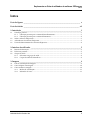 3
3
-
 4
4
-
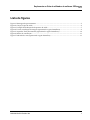 5
5
-
 6
6
-
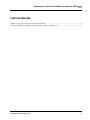 7
7
-
 8
8
-
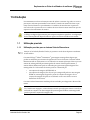 9
9
-
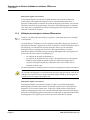 10
10
-
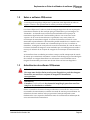 11
11
-
 12
12
-
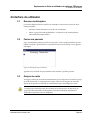 13
13
-
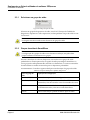 14
14
-
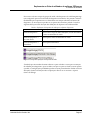 15
15
-
 16
16
-
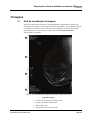 17
17
-
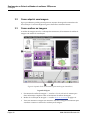 18
18
-
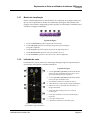 19
19
-
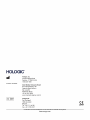 20
20
Hologic 3DQuorum Imaging Technology Guia de usuario
- Tipo
- Guia de usuario
Artigos relacionados
-
 Hologic 3DQuorum Imaging Technology Guia de usuario
Hologic 3DQuorum Imaging Technology Guia de usuario
-
 Hologic Selenia Dimensions Digital Mammography System Instruções de operação
Hologic Selenia Dimensions Digital Mammography System Instruções de operação
-
 Hologic 3Dimensions Guia de usuario
Hologic 3Dimensions Guia de usuario
-
 Hologic Selenia Dimensions Digital Mammography System Guia de usuario
Hologic Selenia Dimensions Digital Mammography System Guia de usuario
-
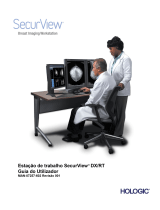 Hologic SecurView DX-RT Breast Imaging Workstation Instruções de operação
Hologic SecurView DX-RT Breast Imaging Workstation Instruções de operação
-
 Hologic 3Dimensions Guia de usuario
Hologic 3Dimensions Guia de usuario
-
 Hologic 3Dimensions Guia de usuario
Hologic 3Dimensions Guia de usuario
-
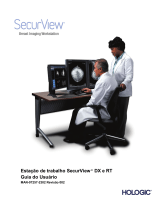 Hologic SecurView DX-RT Guia de usuario
Hologic SecurView DX-RT Guia de usuario
-
 Hologic 3Dimensions Mammography System Guia de usuario
Hologic 3Dimensions Mammography System Guia de usuario
-
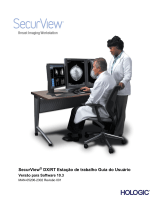 Hologic SecurView DX_RT Guia de usuario
Hologic SecurView DX_RT Guia de usuario